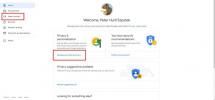Wanneer u een label moet afdrukken om een zending voor te bereiden of een aantal documenten moet uitvoeren voor een belangrijke vergadering, kan het ongelooflijk frustrerend zijn om erachter te komen dat uw normaal gesproken betrouwbare printer offline is. Vaak print je iets omdat het ergens heen moet of vervoerd moet worden. Als er zich problemen voordoen, loop je vertraging op en heb je een snelle oplossing nodig.
Inhoud
- De universele oplossing
- Welke printer is geselecteerd?
- Wis de afdrukwachtrij
- Controleer de wifi- of kabelverbinding
- Wanneer al het andere faalt
- Defecte printer?
Zelfs de beste printers kan af en toe in de problemen komen. Laten we eens kijken naar enkele veelvoorkomende printerproblemen en hoe u deze weer online kunt krijgen.
Aanbevolen video's
De universele oplossing
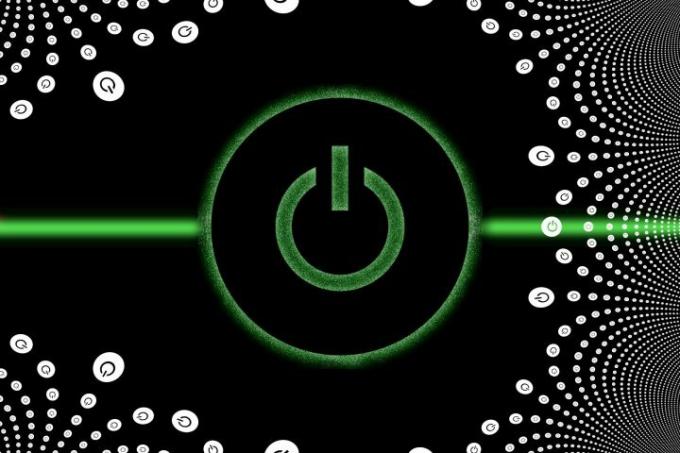
Het klinkt te simpel om echt te werken, maar een universele oplossing voor veel problemen is het herstarten van je computer. Het is een goed idee om ook de printer te resetten. Dit wordt gedaan door de printer uit te schakelen, dertig seconden te wachten totdat de condensatoren zijn ontladen zodat alle elektriciteit stopt met stromen, en vervolgens de printer weer in te schakelen.
Verwant
- De meest voorkomende problemen met Microsoft Teams en hoe u deze kunt oplossen
- Wifi werkt niet? Hoe de meest voorkomende problemen op te lossen
- De meest voorkomende problemen met Chromebooks en hoe u deze kunt oplossen
Wacht na een volledige reset van de computer en de printer nog een minuut totdat Wi-Fi opnieuw verbinding heeft gemaakt en probeer vervolgens opnieuw af te drukken. De gremlins die grote schade aanrichtten, zijn misschien verdwenen met deze snelle oplossing. Als dat niet helpt, hebben we nog meer tips die misschien wel helpen.
Welke printer is geselecteerd?
Als u meerdere printers bezit, is uw document mogelijk afgedrukt maar naar de verkeerde printer gegaan. Zelfs als je maar één fysieke printer hebt, kan een virtuele printer die documenten in pdf-formaat opslaat als standaard worden ingesteld.
Zoek in Windows in Instellingen naar 'printer' en controleer vervolgens of één printer in de lijst het woord heeft Standaard hieronder en in grijze tekst. Als dat het geval is, is dit misschien waar uw afdruktaak naartoe is gegaan. U kunt de standaardinstelling wijzigen of een schakelaar in de printerinstellingen zetten om Windows deze voor u te laten kiezen.
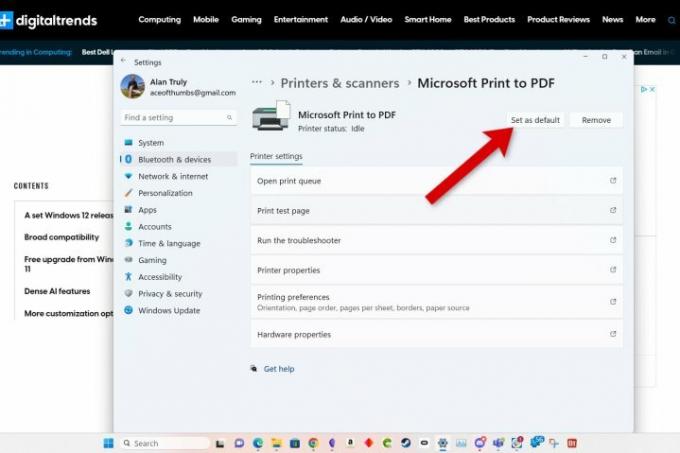
U kunt de bestemming handmatig kiezen in het afdrukdialoogvenster van het systeem. Sommige apps hebben hun eigen bedieningselementen die de bestemming mogelijk niet duidelijk maken.
De Mac heeft ook een standaard, en we dekken hoe u de standaardprinter voor Windows en Mac instelt in een aparte gids met veel screenshots om het gemakkelijk te begrijpen.
Wis de afdrukwachtrij
Als een bepaalde afdruktaak een storing had, kunt u die verstopping misschien oplossen door uw afdrukwachtrij leeg te maken, een lijst met bestanden die in de computer staan opgesteld in afwachting van hun beurt om naar de printer te worden gestuurd.
Om de documenten in de wachtrij te zien, selecteert u de printer in de instellingen en klikt u op de Afdrukwachtrij openen knop. Als een bepaald bestand het afdrukken blokkeert, ziet u mogelijk meerdere exemplaren van dat document en andere exemplaren die erachter zijn vastgelopen.
Om de wachtrij leeg te maken, selecteert u de drie stippen rechtsboven en kiest u Verwijder alles.
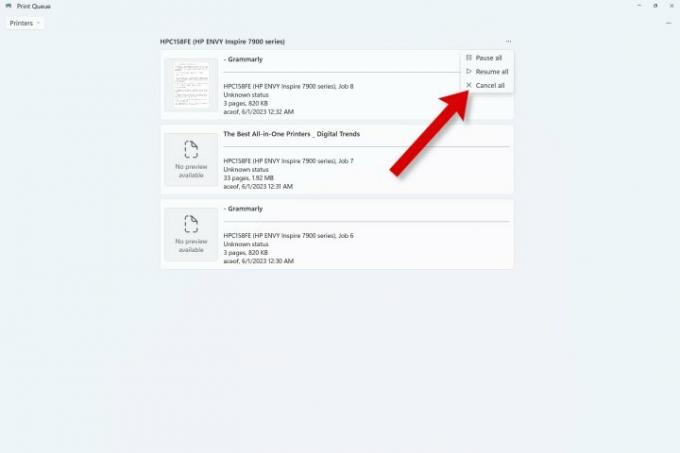
Op een Mac is het proces vergelijkbaar, maar je begint in Systeeminstellingen.
Controleer de wifi- of kabelverbinding
Als u draadloos verbinding maakt met uw printer, heeft het probleem mogelijk te maken met uw wifi. Voor sommige printers moet uw computer of telefoon op hetzelfde Wi-Fi-netwerk zijn aangesloten als de printer. Als uw router meerdere netwerken heeft, probeer in te loggen bij de anderen. De printer reageert mogelijk na deze eenvoudige wijziging.
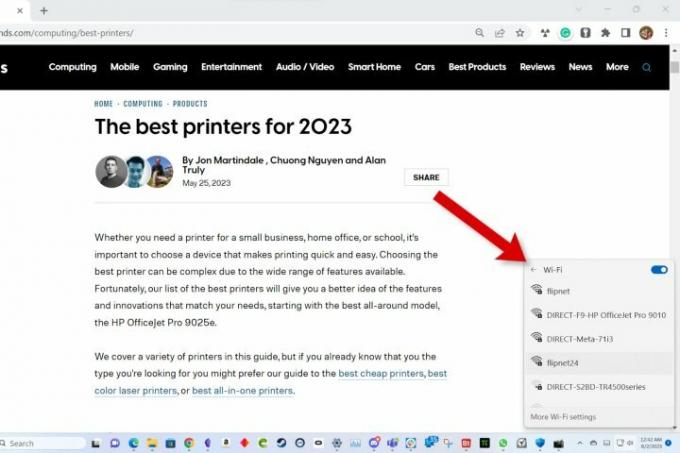
Als u een USB of ethernetkabel om uw printer aan te sluiten, is deze mogelijk losgekoppeld. Een snelle blik op de achterkant of zijkant van de printer en de computer kan controleren of u nog steeds verbonden bent. Als iemand onlangs over de printerkabel is gestruikeld, bestaat de mogelijkheid dat de kabel beschadigd is. Mogelijk is een nieuwe USB- of Ethernet-kabel vereist.
Wanneer al het andere faalt
Windows heeft een wizard voor het oplossen van problemen die u mogelijk door enkele oplossingen kan leiden. Het zal aanbevelen om uw niet-functionele printer als standaard in te stellen. U kunt deze stap overslaan als u denkt dat dit niet het probleem is.
De probleemoplosser probeert te controleren of de printer meer papier, inkt of toner nodig heeft, of er een papierstoring is en of de printer is uitgeschakeld. Als Windows een probleem identificeert, kunt u uw printer mogelijk gemakkelijk online krijgen door die problemen op te lossen.
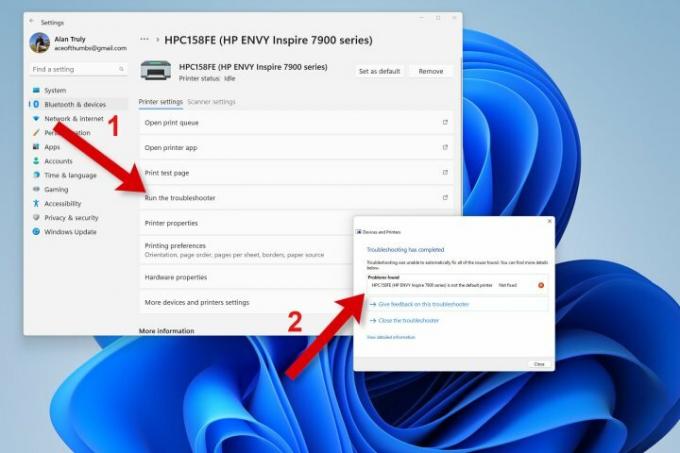
Helaas zijn de resultaten niet altijd nauwkeurig. Als er geen problemen worden gevonden, is het het beste om naar de drukker te gaan en die details zelf te controleren.
De probleemoplosser voor Windows-printers is goed in het detecteren wanneer een nieuw printerstuurprogramma nodig is en begeleidt u bij het bijwerken van de stuurprogrammasoftware.
Op een Mac is de laatste wanhopige poging om printerproblemen op te lossen een volledige reset van het printsysteem. Als u dit doet, moet u al uw printers opnieuw toevoegen.
Open Systeeminstellingen en zoek naar printers. Houd de Ctrl-toets ingedrukt en klik op de printerlijst aan de rechterkant en kies vervolgens Reset afdruksysteem. Hiermee worden alle printers verwijderd, alle afdruktaken verwijderd en alle printerinformatie gewist, waardoor het probleem hopelijk wordt opgelost.
Nu kunt u uw printer aan uw Mac toevoegen en opnieuw proberen af te drukken.
Defecte printer?
Het is mogelijk dat uw printer gewoon is overleden. als jij koop de goedkoopste beschikbare printer, zal het niet zo duurzaam zijn als sommige dure modellen. Een beetje meer vooraf uitgeven kan na een paar jaar gebruik meer waarde opleveren.
Het is de moeite waard om uw printergarantie te controleren. De meeste grote fabrikanten bieden een beperkte garantie van één jaar om u te beschermen. Als je een citroen hebt gekocht die binnen een paar maanden sterft, zou je een vergoeding moeten krijgen en mogelijk een nieuwe printer. Ga naar het ondersteuningsgedeelte van de website van de printerfabrikant voor meer hulp.
Aanbevelingen van de redactie
- Hoe GDDR7-geheugen de VRAM-problemen van pc-gaming kan oplossen
- Veelvoorkomende Windows 11-problemen en hoe u deze kunt oplossen
- De Framework Laptop 16 is officieel mijn meest verwachte laptop
- De meest voorkomende Slack-problemen en hoe u ze kunt oplossen
- De meest voorkomende zoomproblemen en hoe u ze kunt oplossen
Upgrade je levensstijlDigital Trends helpt lezers de snelle wereld van technologie in de gaten te houden met het laatste nieuws, leuke productrecensies, verhelderende hoofdartikelen en unieke sneak peeks.